
Achtung!- DGDDT ist alter Kram, den man 2017 (und später) nicht mehr braucht und der hier nur aus sentimentalen und historischen Gründen aufgeführt wird :
| DGDDT V1.01 ist unser neues DooM-Frontend, das bis zu 36 verschiedene DooM-Installationen verwalten kann. Ferner kann man auch verschiedenen DooM-Tools (Zennode, Wintex...) oder ganz andere Programme (Notepad, Duke3d...) damit starten und sich das Leben leichter machen. Die wichtigsten DooM- Parameter können direkt angewählt werden und alle anderen Einstellungen per virtueller Eingabeaufforderung übergeben werden. Dabei verfolgt DGDDT die Philosophie, für jedes Project (jedes Spiel, jedes DooM, jedes Programm, oder wie man's auch nennen will) einen eigenen Ordner zu nutzen. Es gibt keinen gemeinsamen Ordner, alles wird im jeweilgen Ordner des Projectes abgewickelt. Darum ist DGDDT auch gut in der Lage, völlig unterschiedliche Programme steuern zu können. DGDDT arbeitet naturgemäß mit allen DooM-Ports aber auch mit anderen Windows-Anwendungen. |
DGDDT / DGDDTc DGDDT besteht aus zwei Programmen: Dem eigentlichen DGDDT - 'Doom Gates Dumb Doom Tool' und einem Konfigurator DGDDTc - 'Doom Gates Dumb Doom Tool Configurator'. Beide Programme können von dem jeweils anderen aufgerufen werden und sollten in dasselbe Verzeichnis kopiert werden. Dazu kommt dann noch eine dritte Datei -DGDDT.CFG-, bei der es sich um eine einfache Konfigurationsdatei handelt, in der alle Einstellungen gespeichert werden. Wer Lust hat, kann diese Datei auch per Hand erstellen, oder verändern. (Spass macht das aber nicht unbedingt....) |
| DGDDT läuft nicht... DGDDT besitzt ganz geringe Systemanforderungen. Jeder Rechner der DooM laufen lassen kann und über irgendein 32-Bit-Windows (95/98/Me/2000/XP etc.) verfügt, kann genutzt werden. Sollte es trotzem nicht laufen, so sollte man einfach diese Systemdateien installieren, dann gibt es keine Probleme mehr. | |
| Wie fängt man an? Nachdem man dgddt.rar heruntergeladen und ausgepackt sowie DGDDT.EXE und DGDDTc.EXE in einen gemeinsamen Ordner kopiert hat, wird DGDDTc.EXE gestartet (Auch wenn man DGDDT startet wird sofort auf DGDDTc umgeschaltet, da noch keine Konfigurationsdatei vorhanden ist: 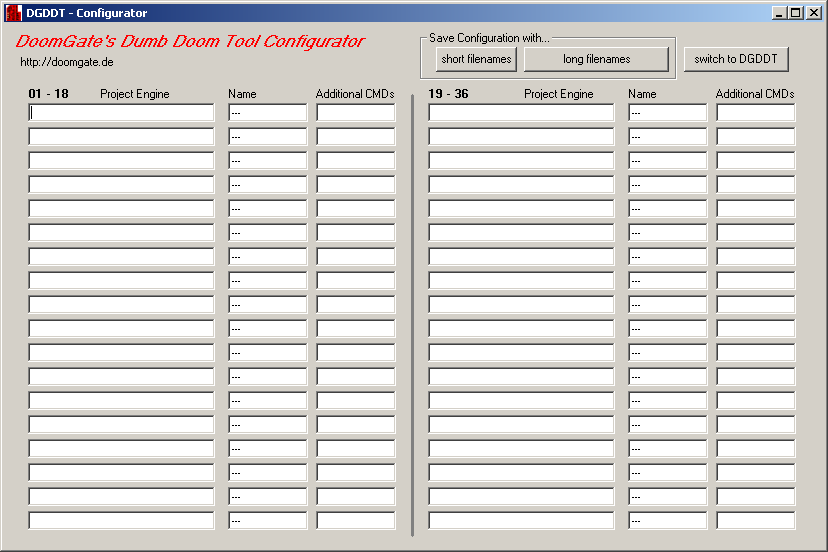 Der Konfigurator besitzt für jedes der 36 'Projekte' jeweils drei Eingabefenster:
Ein Beispiel: Man möchte z.B. 'c:\spiele\doom\doom2.exe' unter der Bezeichnung 'Ballern' starten können, dann gibt man das exakt so als Project Engine (c:\spiele\doom\doom2.exe) und Name (Ballern) ein (Ohne Klammern!). Wer zu faul ist, den kompletten Pfad einzutippen, kann auch einfach einen Doppelklick im entsprechenden Project Engine-Feld machen; daraufhin erscheint ein Dateiauswahlfenster, indem man dann per Maus weitermachen kann: 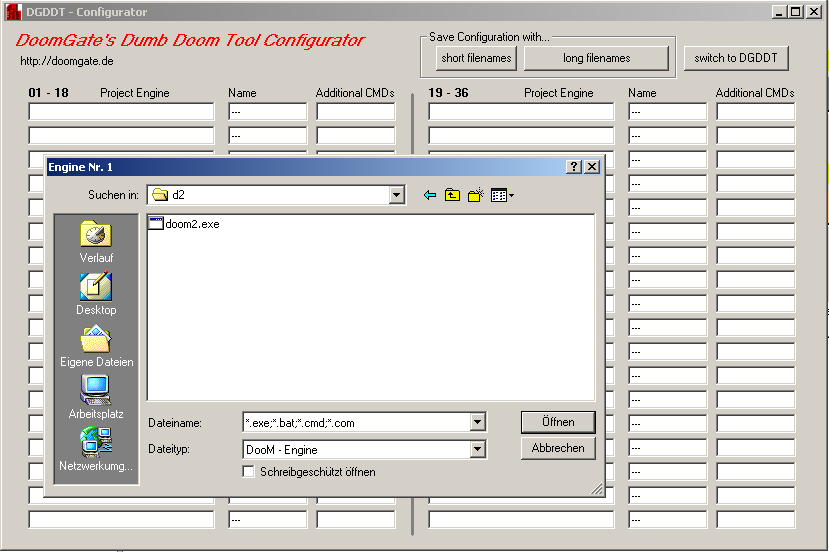 So verfährt man mit allen DooM-Installationen, die man mit DGDDT steuern möchte. Danach muss die aktuelle Konfiguration einfach noch abgespeichert werden (wahlweise mit langen 'long filenames' oder kurzen Dateinamen 'short filenames') und schon kann es losgehen. Mit 'switch to DGDDT' kann dann das eigentliche DoomGate Dumb Doom Tool gestartet werden: | |
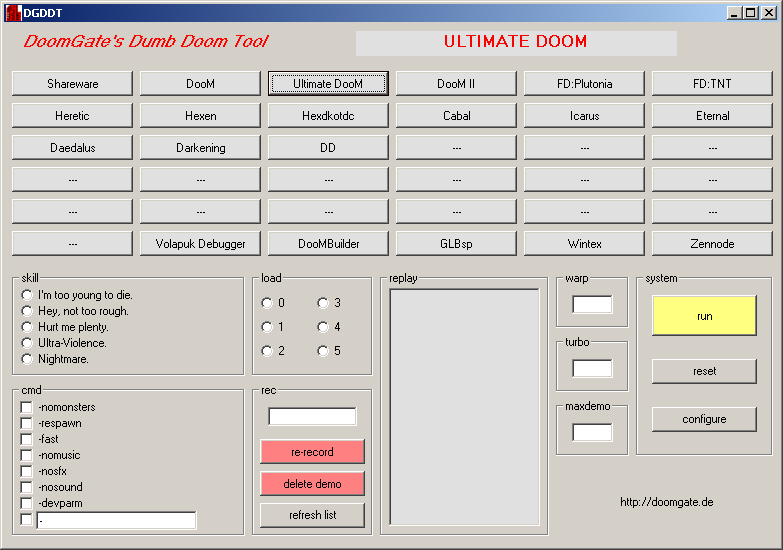 |
SKILL und LOAD - SchalterHiermit kann man den Schwierigkeitsgrad oder einen etwa zu ladenden Spielstand auswählen. Beides zusamman macht allerdings in der Regel keinen Sinn... |
Numerische ParameterHier können Parameter eingegeben werden, die Werte in Form von Zahlen benötigen:
hiermit wird der zu startende Level angegeben. Es gibt allerdings ZWEI UNTERSCHIEDLICHE ZÄHLWEISEN: DooM, sowie die Shareware und Ultimate DooM unterteilen sich in eine (Shareware), drei (DooM), bzw. vier (Ultimate DooM) Episoden, welche aus jeweils neun einzelnen Missionen bestehen. DooM2 und Final DooM zählen die Spielabschnitte, die jeweils Map genannt werden, linear von 01-32 durch. Im Falle von DooM2 & Co. wird der zu spielende Level einfach als zweistellige Zahl im Bereich von 01-32 angegeben. Im Falle von Episode/Mission-basierenden Spielen wird zuerst die Episode angegeben (1-4 für Ultimate DooM,1-3für das normale DooM und ausschliesslich 1 für die Sharewareversion.). Danach folgt ein Leerzeichen (Space) und dann die Mission (1-9. '25' ist also Map 25 für Doom2. '2 5' ist dagegen Episode 2, Mission 5 für DooM/Ultimate DooM. maxdemo maxdemo gibt die Dateigröße eines aufzunehmenden Demos in Kilobyte an. Der voreingestellte Wert ist 128KB, was -grob geschätzt- für etwa eine Viertelstunde aureicht (ist aber von verschiedenen Dingen abhängig und bitte nicht als Pauschale zu verstehen.). Gibt man hier z.B. 2048 ein, kann man eine 2MB große Demo aufnehmen, was für die allermeisten Fälle reichen sollte... turbo turbo beschleunigt den Spieler ganz einfach. Der Wertebereich geht dabei von 1-250. |
DemosUm ein Demo (.lmp) aufzunehmen muss man einfach im 'rec'-Texteingabefeld den gewünschten Namen eingeben und schon wird ein gleichnamiges Demo aufgezeichnet. Nach Ende der Aufnahme (DooM beenden..) muss gegebenenfalls noch der 'refresh list'- Taster betätigt werden, damit das Demo in der 'replay' Liste auftaucht. Zur Wiedergabe muss einfach ein Demo markiert sein; dieses wird dann automatisch abgespielt. Der 're-record' - Taster dient dazu, ein markiertes Demo zu löschen und mit einem gleichnamigen Demo zu ersetzen. Sehr praktisch, wenn eine Demoaufnahme daneben ging und man es unter gleichem Namen nocheinmal versuchen will.. 'delete demo' löscht das markierte Demo, also bitte Vorsicht! |
KommandozeilenparameterDiese optionalen Schalter haben folgende Funktionen:
|
Sonstiges
|
Wieso hast Du das Ding 'DUMB' genannt ?Im Gegensatz zur DPU (Doom Processing Unit) besitzt das DGDDT keine Intelligenz, das heisst, es findet keine Plausibilitätsprüfung der Parameter statt. Unsinnige Kombinationen wie etwa: '-nomonsters' und '-fast', die die DPU nicht zulässt, sind mit dem DGDDT machbar. Auch z.B. das Laden von Spielständen bei gleichzeitigem Aufnehmen eines Demos ist mit DGDDT machbar, selbst wenn dieses mit den meisten DooM-Engines nicht machbar und nicht sinnvoll ist. In der Theorie ist eine solche Plausibilitätsprüfung zwar recht praktisch, aber in der Praxis kommt es immer wieder zu Konfigurationen, in der sie Probleme verursacht. Auch dieses ist ein Grund, warum die DPU nicht weiter entwickelt wird. |
Wo gibt es das DGDDT?Hier (dgddt.rar, weniger als 80kB) |
Version HistoryV1.01 + da es bei Nutzung einiger Ports vorkommen kann, dass die Größe des DGDDT-Windows unbeabsichtigt verändert wird, ist es nun möglich, die ursprüngliche Größe wiederherzustellen, indem man irgendwohin (oder auf die 'reset'-Schaltfläche) klickt V1.00 erste Version |
HaftungsausschlussDer Einsatz dieser Software geschieht immer auf eigenes Risiko. Jegliche Haftung ist ausgeschlossen. |